随着电脑和互联网的普及,网络连接问题成为人们日常生活中经常遇到的困扰。本文将提供一些解决电脑网络连接不上问题的有效方法,帮助读者快速恢复网络连接,提高工作和学习效率。
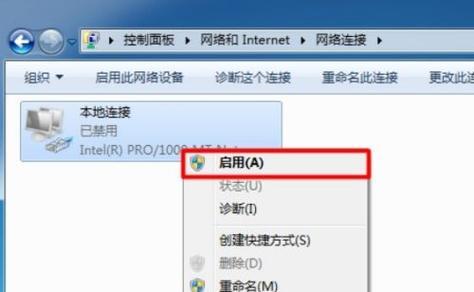
一、检查网络线缆是否连接正常
确保网络线缆连接到电脑和路由器或调制解调器的端口上,插头是否松动,线缆是否破损,如有问题及时更换或重新插拔连接。
二、确认无线网络连接是否开启
检查无线网络连接是否已打开,并确保无线网卡在设备管理器中正常工作,如有问题可尝试重新启动设备或更新无线网卡驱动程序。
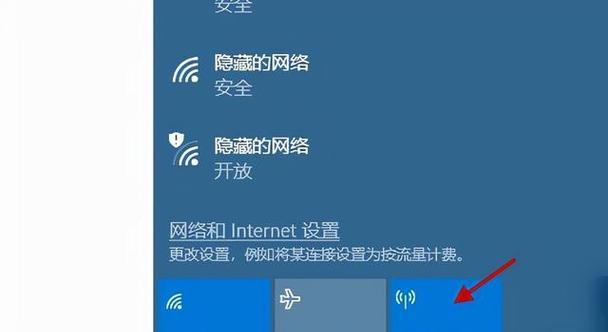
三、重新启动路由器或调制解调器
通过拔掉电源线或者按下重置按钮等方式重新启动路由器或调制解调器,等待其重新启动后再尝试连接网络。
四、检查网络设置是否正确
打开网络设置界面,确保IP地址、子网掩码、默认网关和DNS服务器等参数设置正确,可尝试使用自动获取IP地址和DNS服务器的方式解决问题。
五、排除防火墙或安全软件的干扰
查看防火墙或安全软件的设置,确认是否阻止了网络连接,如有需要可以添加相应的例外规则或临时关闭防火墙以解决问题。
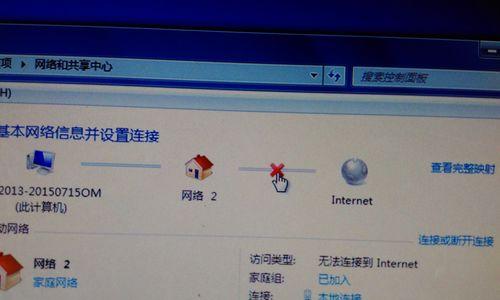
六、检查网络驱动程序是否正常
在设备管理器中查看网络适配器驱动程序的状态,如有问题可尝试卸载并重新安装驱动程序,或者更新到最新的版本。
七、重置网络设置
通过运行命令提示符窗口中的命令,使用netsh命令重置网络设置,清除可能存在的网络配置问题,并重新启动电脑,尝试重新连接网络。
八、检查物理设备是否正常工作
检查路由器或调制解调器的指示灯是否正常亮起,如果有异常情况可以尝试更换设备或联系网络服务提供商。
九、尝试使用其他网络连接方式
如果无法通过有线或无线方式连接网络,可以尝试使用移动热点、蓝牙共享网络或其他可用的网络连接方式。
十、重启电脑
有时简单的重启电脑就可以解决一些网络连接问题,尝试关闭电脑并重新启动,然后再次连接网络。
十一、查找并修复网络故障
使用网络故障排除工具或网络问题诊断工具,进行网络故障的检测和修复,解决潜在的网络连接问题。
十二、更新操作系统补丁和驱动程序
确保操作系统和相关驱动程序已经更新到最新版本,以避免已知的网络连接问题和漏洞。
十三、联系网络服务提供商
如果尝试了以上方法仍无法解决问题,建议联系网络服务提供商寻求帮助,他们可能能够远程帮助诊断并解决网络连接问题。
十四、参考在线技术支持文档和社区讨论
查阅相关的在线技术支持文档、用户手册和社区讨论,了解其他用户在面对类似问题时的解决方案和经验分享。
十五、向专业技术人员求助
如果以上方法都无法解决问题,建议寻求专业技术人员的帮助,他们有能力更深入地诊断和解决复杂的网络连接问题。
通过本文提供的一系列解决措施,读者可以在电脑网络连接不上的情况下快速找到问题所在,并尝试修复,从而恢复正常的网络连接,提高工作和学习的效率。希望读者能够根据实际情况选择合适的解决方法,并根据需要进一步深入学习网络知识,提升自己解决问题的能力。




